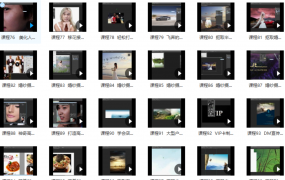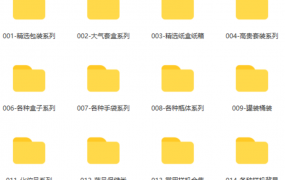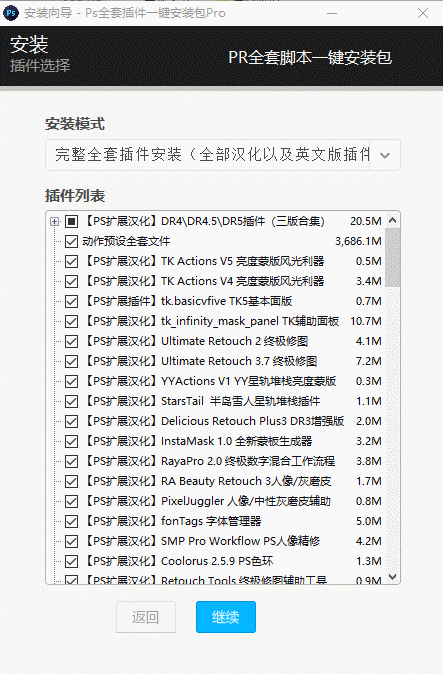PS创建伪X射线效果方法:
1、我们将从鼠标的底部向上进行操作;打开Mouse_1.jpg并选择“ 图像”>“旋转画布”>“水平翻转” -记住,您从上面看。Cmd / Ctrl +单击 “ Clipping 1”路径(在“路径”调板中)以生成选择,然后按Cmd / Ctrl + J浮动一个新层并将其标记为“ Mouse back external”。从“剪辑2”生成一个选择,然后单击“删除”,然后用白色填充基本层。这将是本教程第一部分的工作文件。

2、打开Mouse_2.jpg并创建基于路径的选择,将其复制并粘贴到新层中,并将其标记为“ Mouse back inner”。降低图层的不透明度并缩放并使用中心孔作为指导对其进行定位。现在,按Cmd / Ctrl键并单击第一层的缩略图以生成选择。对其进行反转(Cmd / Ctrl + I),确保已定位新图层,然后在圆圈中使用橡皮擦工具。将不透明度设置回100%。

3、打开Mouse_3.jpg,生成基于路径的选择,将其复制并粘贴到新图层中并对其进行翻转(“编辑”>“变换”>“水平翻转”)。定位并调整大小,并在“外部鼠标电路”上贴上标签。接下来打开Mouse_4.jpg,将其拖放为新层(没有路径),并将其标记为“内部鼠标电路”。降低不透明度,然后在上一层上定位并调整其大小。从基础层生成一个反向选择,确保新层是针对性的,并且仅擦除下部的内部和外部区域–不必担心电缆。


4、遵循提供的路径,将新层从Mouse_5.jpg(标记为“鼠标顶部内部”)和Mouse_6.jpg(标记为“鼠标顶部外部”)粘贴到工作文档中。当您对所有图层的位置感到满意时,请从最上层生成选区,然后创建一个新的Alpha通道,以白色填充活动选区。接下来,使用白色的硬边画笔在轮槽上涂漆,然后按Cmd / Ctrl + I反转通道。

5、删除背景图层,然后在图层堆栈的顶部添加一个组文件夹。按住Shift键并单击您的顶层和底层,然后将它们拖到组文件夹中。Cmd / Ctrl +单击新的频道缩略图以生成选择。定位到组文件夹,然后转到“ 图层”>“图层蒙版”>“隐藏选择”以修剪多余的区域。定位“鼠标顶部外部”层,并在红色圆圈区域周围绘制闭合路径,进行选择,然后单击“删除”。


6、禁用除“鼠标后外部”以外的所有图层的可见性,并通过按住Alt / Opt并同时单击“图层”调板底部的“创建新的调整层填充”图标来裁剪调整层。选择“色相/饱和度”。在下一个对话框中,选中“使用上一层创建剪贴蒙版”。选中“着色”预设,将“色相”设置为171,将“饱和度”设置为25。

7、将“ Mouse back inner”图层的混合模式设置为“ Pin Light”;剪切色相/饱和度调整图层,将色相设置为296,将色相设置为25。使用“色相” = 318,“饱和度” = 31,对“球”层执行相同的操作,但混合模式保持不变。

8、将“鼠标电路外部”层的混合模式设置为“屏幕”。剪切一个色相/饱和度调整图层,并选中“着色”预设,将色相设置为175,饱和度设置为25。将“鼠标内部电路”混合模式设置为柔光。裁剪色相/饱和度调整层,其中色相= 218,饱和度= 25,并选中“着色”预设。

9、将“鼠标顶部内部”混合模式设置为“饱和度”。剪切一个色相/饱和度调整图层,其中色相= 182,饱和度= 25,并选中“着色”预设。将“鼠标顶部外部”混合模式设置为“叠加”。剪切一个色相/饱和度调整图层,将色相设置为302,将饱和度设置为25,并选中“着色”预设。

10、首先选择R = 184,G = 175,B = 217作为背景色,以此作为背景的起点。在“背景内容”设置为“背景色”下,以RGB模式(300dpi)创建一个新的A4纵向文档。打开Distress_1.jpg,然后按住Shift并将图层图标拖到新画布中,将图层标记为“ Polaroid 1”。这两个文件共享精确的像素尺寸,因此Shift +拖动针将新层固定。现在将混合模式设置为柔光,并将不透明度降低到60%。

11、按住Shift并拖动 Distress_2.jpg作为新图层,将混合模式设置为“屏幕”,将不透明度设置为80%,并将其标记为“ Polaroid 2”。遵循与X-ray.jpg相同的技术,将混合模式设置为“叠加”并将其标记为“ X-ray”。

12、将鼠标的“组文件夹”拖动到新的画布中并放置,旋转和缩放,如图所示。接下来,将Bones_render.png拖放为新图层,并将其标记为“ Bones”。将混合模式设置为“线性减淡”(添加),并将不透明度降低到35%,然后按Cmd / Ctrl + I反转选择。拖放Skin_render.png并将其标记为“ Skin”。将混合模式设置为“线性光”,并将不透明度降至35%。对齐手和骨骼层,然后按住Shift键并单击两个层图标,然后将它们缩放并放置在鼠标上,如图所示。

13、为延伸到鼠标中的电缆绘制开放路径。在鼠标文件夹上方添加一个新层,然后选择一个边缘60像素的硬笔刷。选择浅粉红色作为前景色,然后单击路径调色板底部的“描边路径”图标。使用深紫色以乘法模式添加内部发光层样式。将不透明度调整为55%,将大小调整为32像素。现在将混合模式设置为“亮度”。

14、使用插图中采样的颜色,继续使用20像素画笔在新图层上绘制路径。使用不同的混合模式(例如“差异”,“变亮”和“覆盖”)进行实验,并降低其不透明度。现在,使用“移动”工具将某些图层微移几个像素,以便它们重叠,从而使它们看起来更自然。接下来,将所有电线层添加到新的“组文件夹”中,添加一个蒙版,然后将电线轻轻地融合到鼠标中。

15、调整手的色相,方法是从其图层中生成一个选择,然后在骨骼下方的新图层上填充中紫色。将混合模式设置为“柔光”,并将不透明度降至40%。这取决于您对插图的理解程度。在这里,我在手和鼠标周围添加了一个淡淡的阴影,并使用重复的蒙版层进一步定义了两个指尖。